如何在CAD中畫電池
1、先打開中望CAD,使用【矩形工具】繪制一個矩形,如下圖所示。
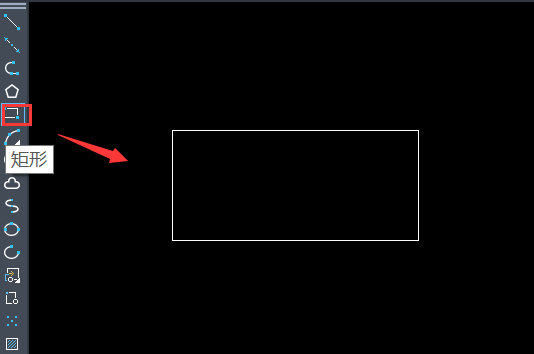
2、再點擊使用【矩形工具】,繪制一個矩形,然后用【圓角工具】將直角畫成圓角,如下圖。
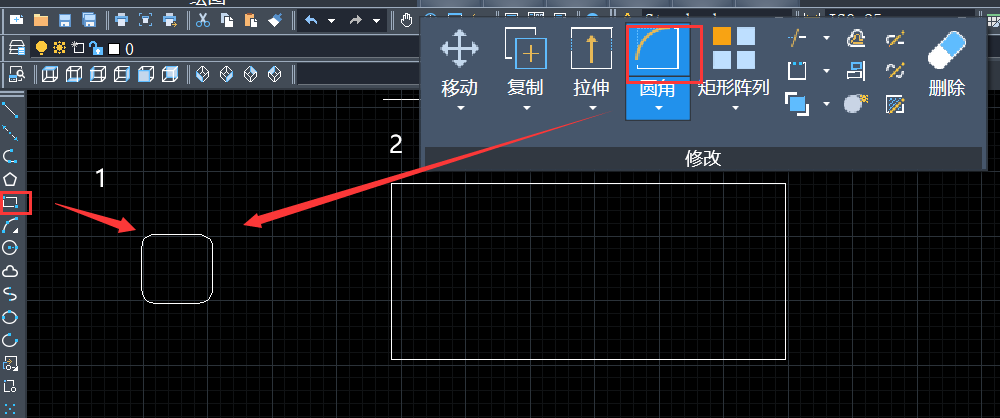
3、點擊【平移工具】,以圓角矩形的中心為參考點,將其移動到矩形左側邊的中點位置,如圖所示。
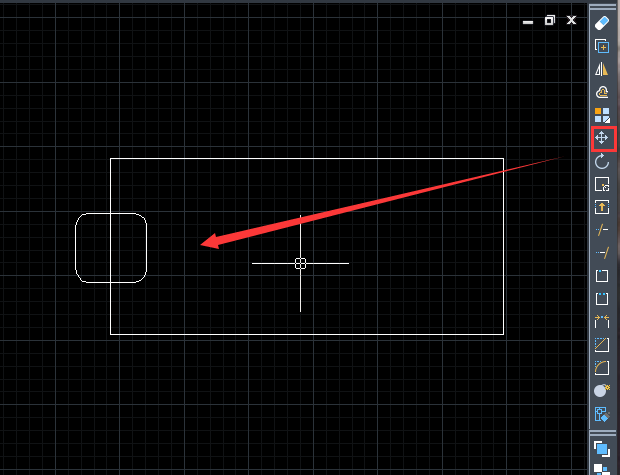
4、使用【直線工具】,繪制一條輔助線,如圖所示。
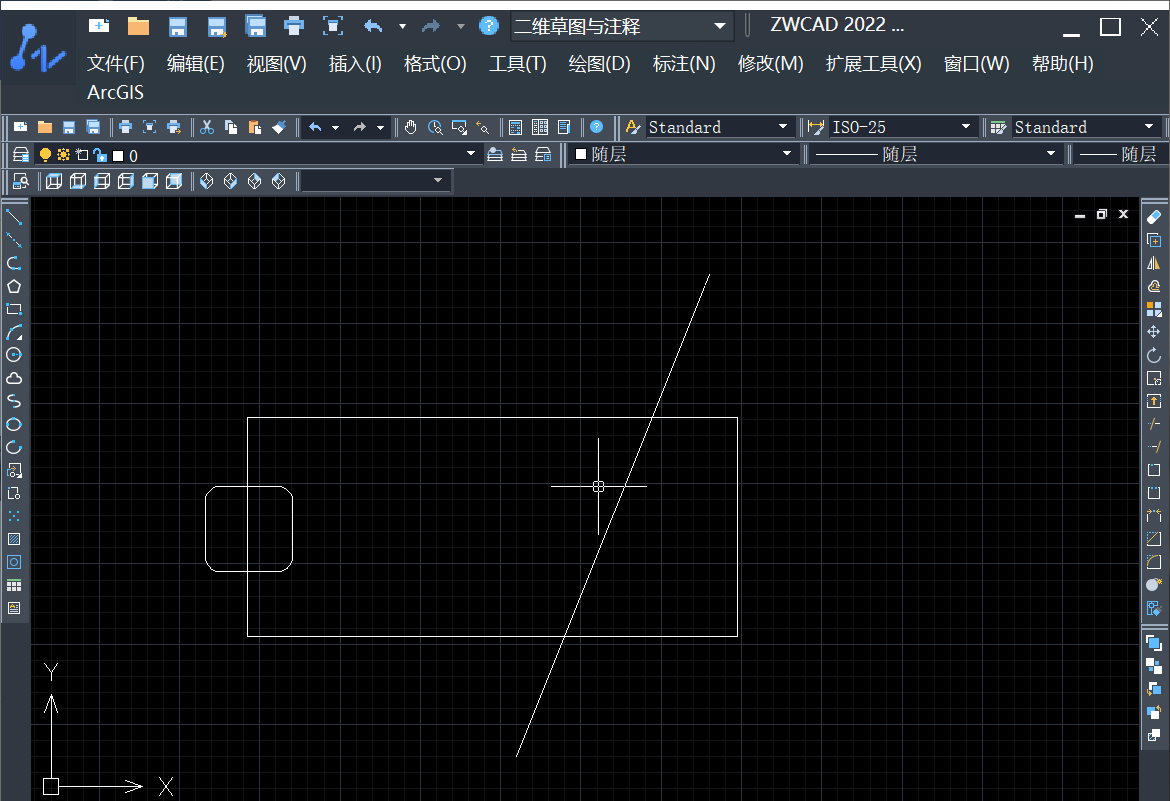
5、這時需要借助【復制工具】,將輔助線復制到左側一條,如下圖。
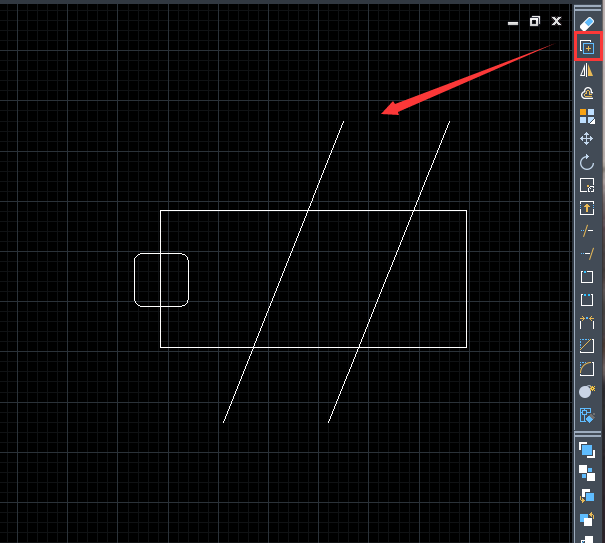
6、使用【修剪工具】,將多余的線段修剪掉,如下圖。
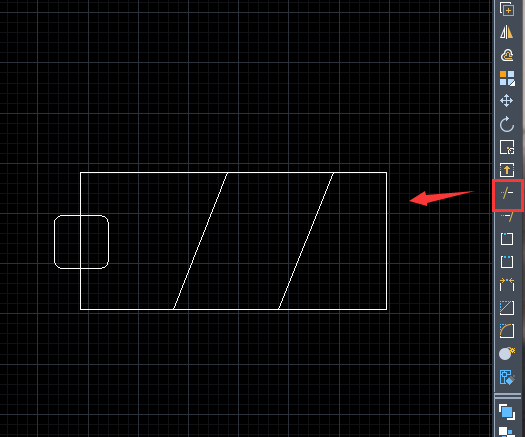
7、然后點擊【直線工具】,以輔助線的中點為起點繪制一條折線。
8、再點擊【鏡像工具】,將折線的斜線部分,沿著橫線做鏡像,繪制箭頭,如圖所示。
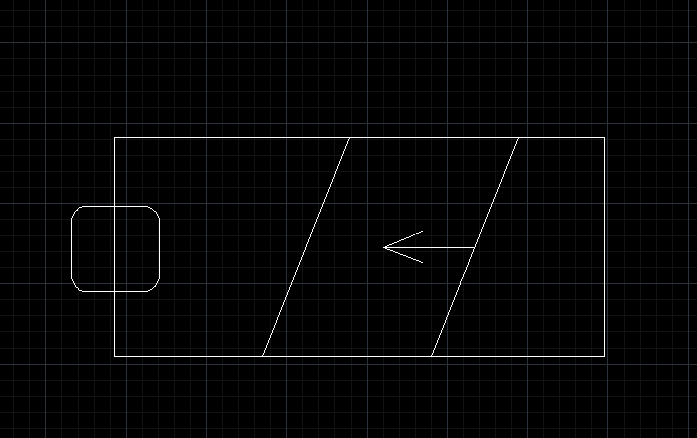
9、點擊【單行文字工具】,在矩形內輸入文字+號,如下圖。
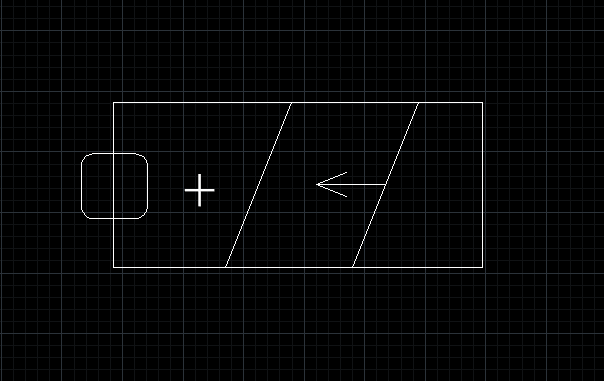
10、選中復制的輔助線,修改其線型為虛線,如下圖。
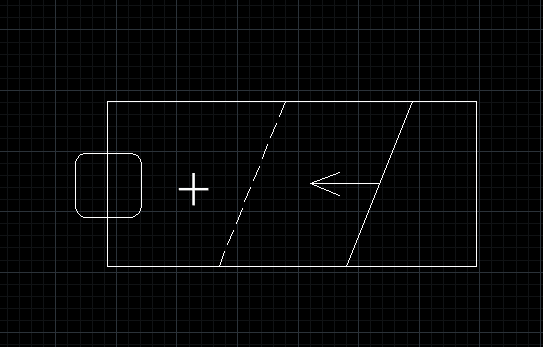
11、最后,我們再次使用【修剪工具】,將圓角矩形右側半部分修剪掉。
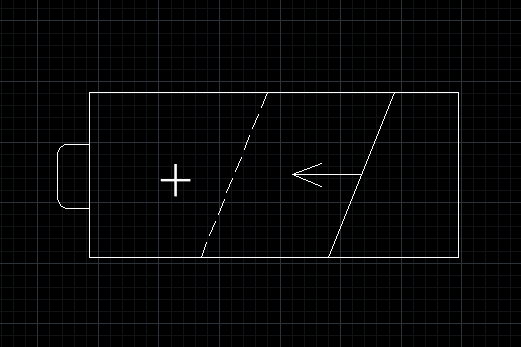
這樣電池就畫好啦。大家還想了解關于CAD的什么知識呢?那么下期再見啦。
推薦閱讀:CAD指南針怎么畫
推薦閱讀:在CAD中如何輸出WMF
·中望CAx一體化技術研討會:助力四川工業,加速數字化轉型2024-09-20
·中望與江蘇省院達成戰略合作:以國產化方案助力建筑設計行業數字化升級2024-09-20
·中望在寧波舉辦CAx一體化技術研討會,助推浙江工業可持續創新2024-08-23
·聚焦區域發展獨特性,中望CAx一體化技術為貴州智能制造提供新動力2024-08-23
·ZWorld2024中望全球生態大會即將啟幕,誠邀您共襄盛舉2024-08-21
·定檔6.27!中望2024年度產品發布會將在廣州舉行,誠邀預約觀看直播2024-06-17
·中望軟件“出海”20年:代表中國工軟征戰世界2024-04-30
·2024中望教育渠道合作伙伴大會成功舉辦,開啟工軟人才培養新征程2024-03-29
·玩趣3D:如何應用中望3D,快速設計基站天線傳動螺桿?2022-02-10
·趣玩3D:使用中望3D設計車頂帳篷,為戶外休閑增添新裝備2021-11-25
·現代與歷史的碰撞:阿根廷學生應用中望3D,技術重現達·芬奇“飛碟”坦克原型2021-09-26
·我的珠寶人生:西班牙設計師用中望3D設計華美珠寶2021-09-26
·9個小妙招,切換至中望CAD竟可以如此順暢快速 2021-09-06
·原來插頭是這樣設計的,看完你學會了嗎?2021-09-06
·玩趣3D:如何巧用中望3D 2022新功能,設計專屬相機?2021-08-10
·如何使用中望3D 2022的CAM方案加工塑膠模具2021-06-24
·CAD文本數據怎么求和2023-08-04
·如何在CAD中選擇不規則的對象2023-05-18
·CAD怎么用圖案填充2016-07-15
·怎么創建CAD三維坐標系2015-09-29
·CAD中的雙線命令2020-09-09
·CAD荷花的繪制方法2020-02-21
·在CAD中,如何使圖紙重復打開時直接跳轉至該圖紙?2024-02-07
·CAD圖層設置有什么原則2020-09-04














